麥克風在 Google Meet 中無法使用?嘗試這些常見的修復

發現解決 Google Meet 麥克風問題的有效方法,包括音頻設置、驅動程序更新等技巧。

除了視頻通話和聊天之外,Microsoft Teams 還帶來了 Microsoft Loop、Whiteboard等新穎功能。除了消息反應,Teams 還允許您保存消息。如果您想回复頻道中的特定消息,您可以輕鬆完成。下面介紹瞭如何在 Microsoft Teams 中回复特定消息。
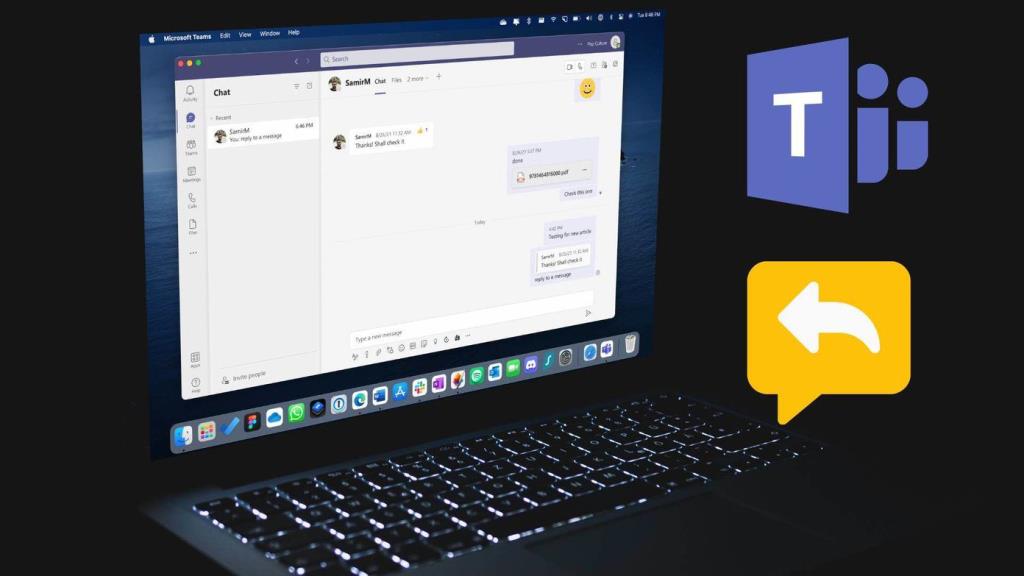
當你在 Microsoft Teams 頻道中與數十名 Teams 成員合作時,有時會變得混亂。即使在個人聊天中,在談論多個話題時也會造成混亂。值得慶幸的是,Microsoft Teams 允許您在頻道或私人聊天中回复特定消息。
下面介紹瞭如何在桌面版和移動版 Microsoft Teams 中回复特定消息。
適用於 Windows 和 Mac 的 Microsoft Teams
Microsoft Teams 預裝在 Windows 11 上。但是,不要將普通 Teams 誤認為是Teams 支持的聊天應用程序。下面介紹瞭如何在 Windows 版 Microsoft Teams 中回复特定消息。
第 1 步:在您的計算機上打開 Microsoft Teams 應用程序。
第 2 步:選擇您要使用的頻道或個人聊天。
第 3 步:找到您要回复的特定消息。
第4步:將光標懸停在它上面,您將看到一個彈出窗口以打開更多選項菜單。單擊三點菜單。
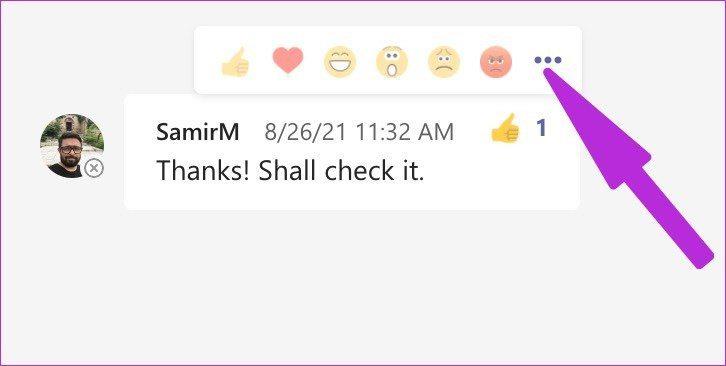
第 5 步:選擇回复,您將看到消息出現在聊天框中。
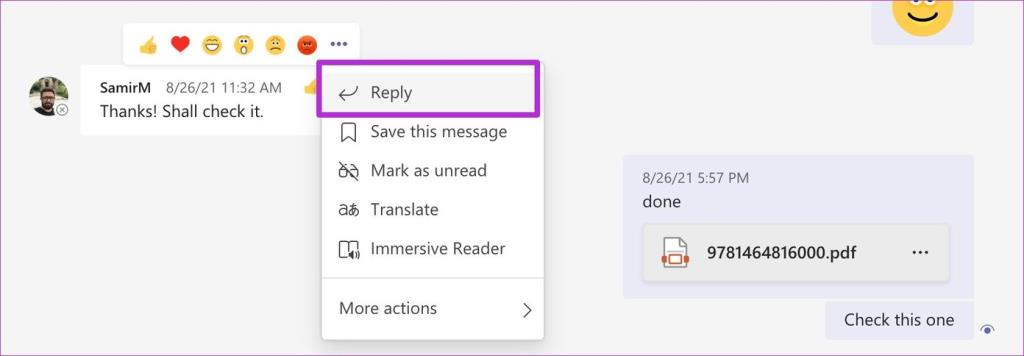
第 6 步:鍵入消息並按 Enter 鍵發送消息。
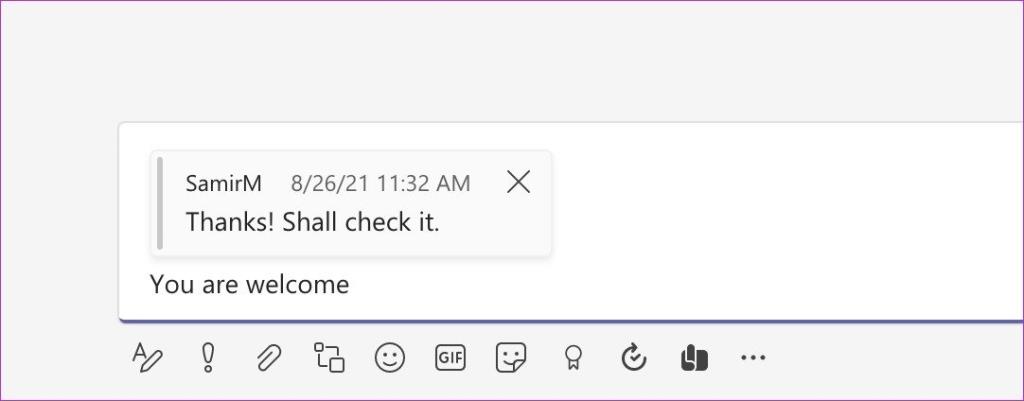
您將在界面中看到您的回復和原始消息。Microsoft 在 Windows 和 Mac 上使用相同的 UI/UX。您可以在 Microsoft Teams for Mac 上執行相同的步驟,並在對話中回复特定消息。
適用於 iPhone 的 Microsoft 團隊
如果您不在辦公桌前並想要回复 Teams 中的特定消息,則可以輕鬆使用 Teams 移動應用。下面介紹瞭如何在 Microsoft Teams 移動版上使用回复功能。
第 1 步:在 iPhone 上打開 Microsoft Teams。
第 2 步:轉到您要回答特定對話的相關對話。
第3步:長按一條消息,它將打開一個底部上下文菜單。
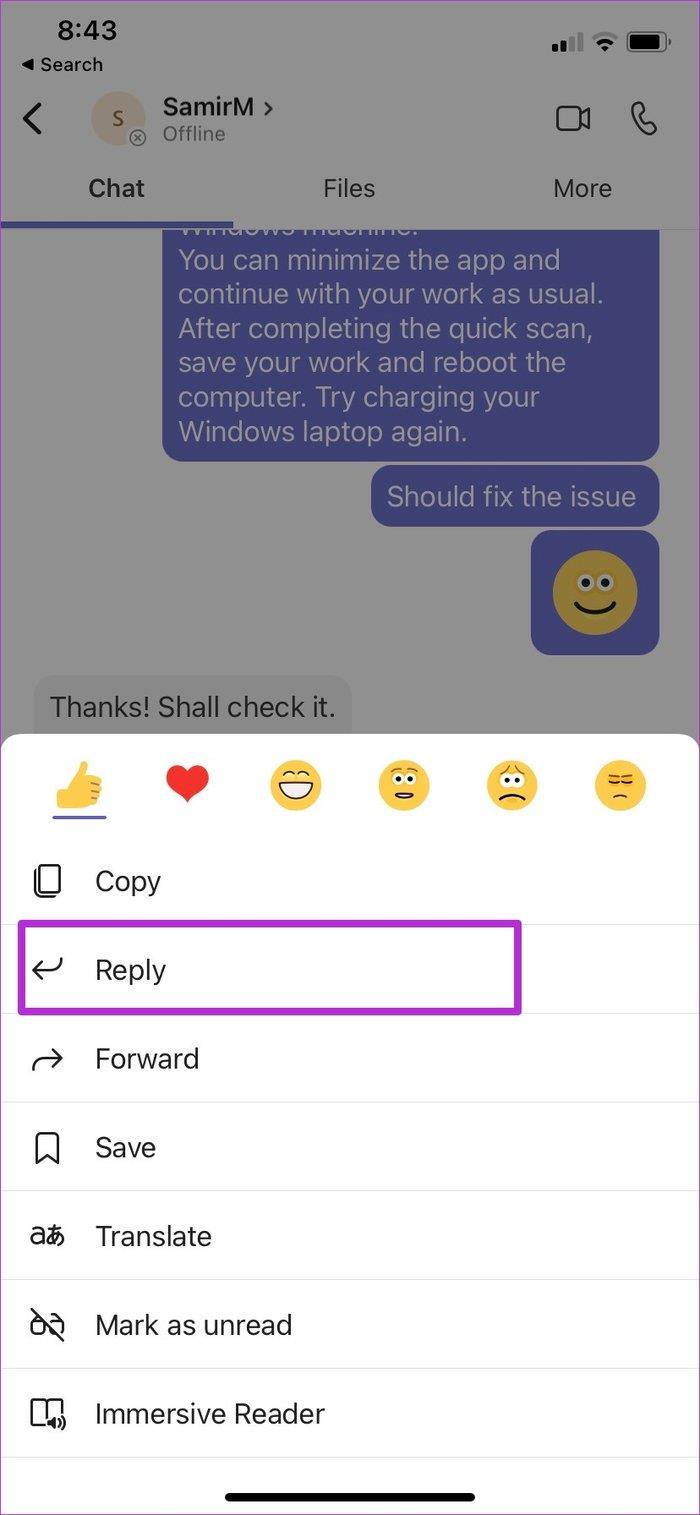
第 4 步:選擇回复,您可以在聊天框中鍵入您的答案以回复 Microsoft Teams 中的特定消息。
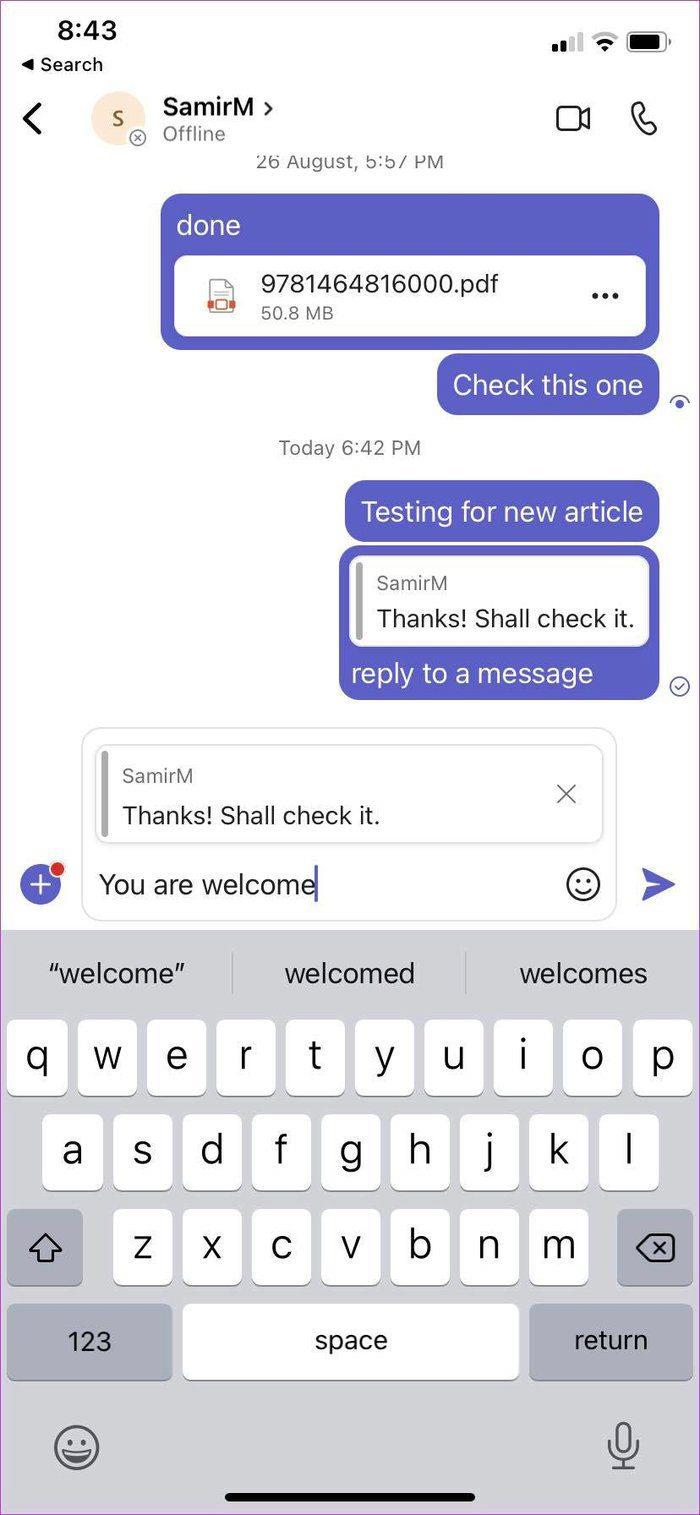
您將在對話中看到消息的預覽和您輸入的文本。它使您和其他人可以輕鬆了解對話的上下文。
適用於 Android 的 Microsoft 團隊
適用於 Android 的 Microsoft Teams 使用稍有不同的 UI,右下角有一個操作按鈕。讓我們向您展示如何在適用於 Android 的 Microsoft Teams 中重播特定消息。
第 1 步:在 Android 上打開 Teams 應用程序。
第 2 步:去聊天並選擇一個對話。
第 3 步:長按一條消息,然後從底部菜單中選擇回复。
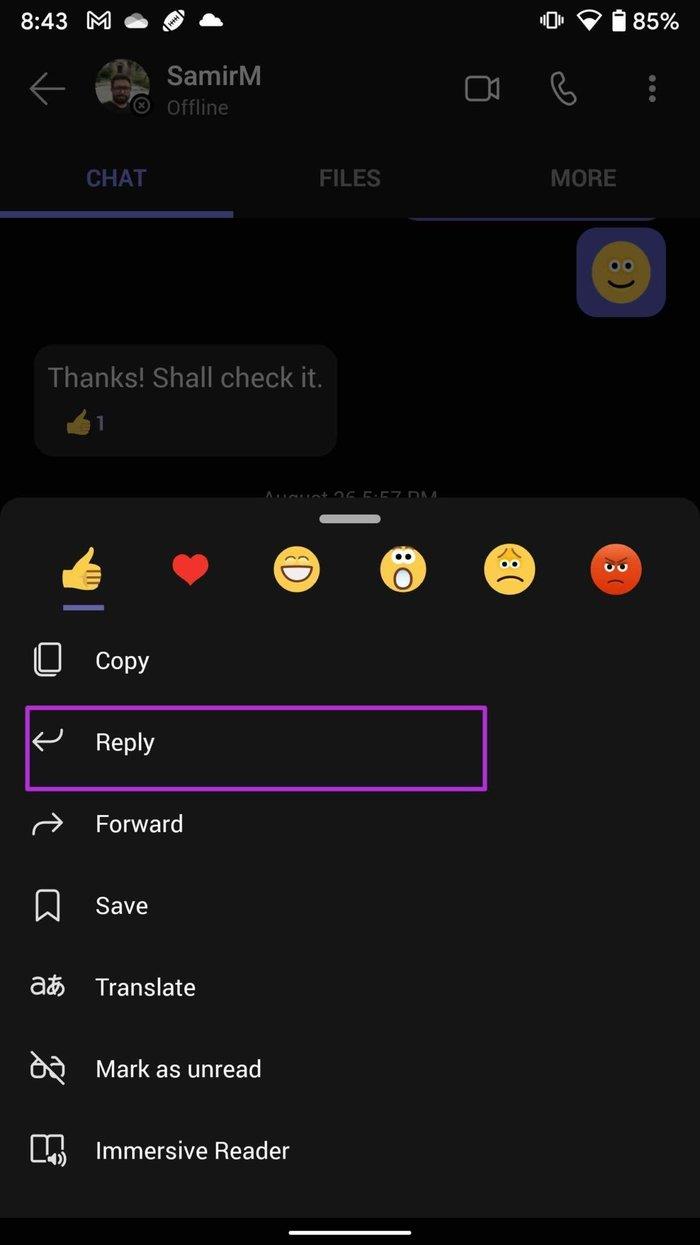
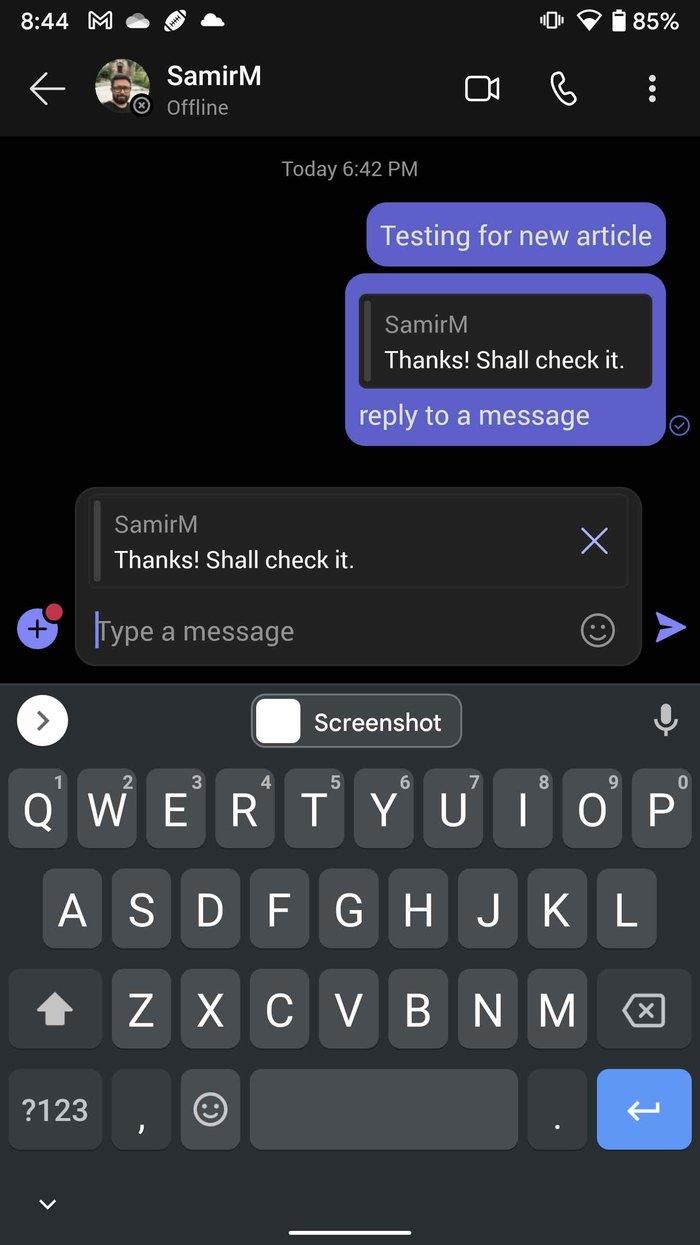
您已準備好在 Microsoft Teams 中鍵入對特定消息的回复。
使用相同的技巧,您也可以重播您的消息。也許有人在一連串的文字中錯過了你的信息。
在桌面版 Microsoft Teams 中使用消息反應
有時,您不想用文本回复消息。因此,您可以在特定消息中添加快樂、悲傷、愛、向上或向下表情符號的反應。這表明您已經檢查了消息並用表情符號在上面表達了自己。這是您可以使用它的方法。
第 1 步:在 Windows 或 Mac 上打開 Microsoft Teams。
第 2 步:打開要在其中使用聊天反應的對話。
第 3 步:將光標懸停在一條消息上,然後從彈出菜單中選擇一個反應。
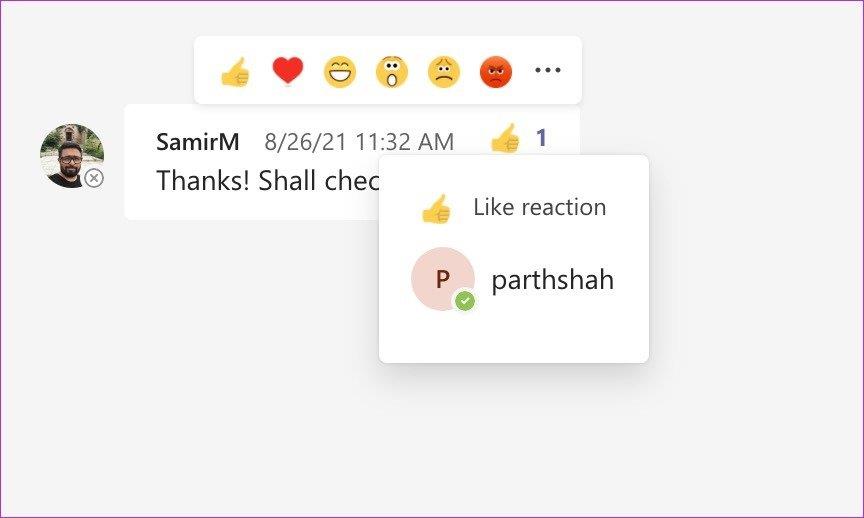
您可以使用反應快速讓其他人知道您的意見。這比輸入長消息更有意義。
在移動版 Microsoft Teams 中使用消息反應
消息反應可在 Teams 移動應用程序上使用。要使用它,請長按一條消息,然後從底部彈出的菜單中選擇一個反應。
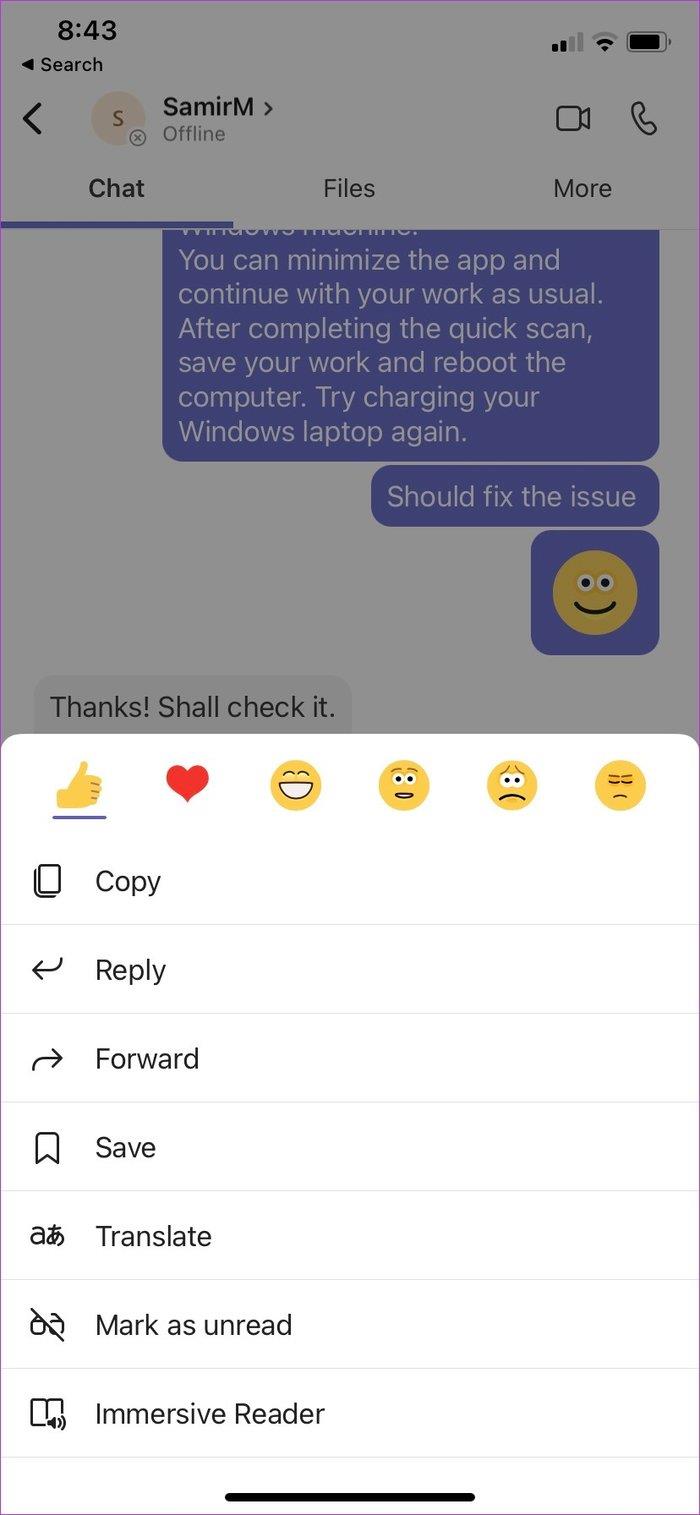
與 Slack 類似,您可以檢查有多少用戶對特定消息做出了反應。
有效使用 Microsoft Teams
從他們的Skype 災難中吸取教訓,微軟在 Teams 中確定了消息傳遞體驗。如果有人情緒激動並決定在 Teams 中鍵入 500 字的消息,您甚至可以繼續大聲朗讀該消息。
發現解決 Google Meet 麥克風問題的有效方法,包括音頻設置、驅動程序更新等技巧。
在 Twitter 上發送訊息時出現訊息發送失敗或類似錯誤?了解如何修復 X (Twitter) 訊息發送失敗的問題。
無法使用手腕檢測功能?以下是解決 Apple Watch 手腕偵測不起作用問題的 9 種方法。
解決 Twitter 上「出錯了,重試」錯誤的最佳方法,提升用戶體驗。
如果您無法在瀏覽器中登入 Google 帳戶,請嘗試這些故障排除提示以立即重新取得存取權限。
借助 Google Meet 等視頻會議工具,您可以在電視上召開會議,提升遠程工作的體驗。
為了讓您的對話更加安全,您可以按照以下步驟在行動裝置和桌面裝置上為 Instagram 聊天啟用端對端加密。
了解如何檢查您的 Dropbox 安全設定有助於確保您的帳戶免受惡意攻擊。
YouTube TV 為我們提供了許多堅持使用的理由,因為它融合了直播電視、點播視頻和 DVR 功能。讓我們探索一些最好的 YouTube 電視提示和技巧。
您的三星手機沒有收到任何通知?嘗試這些提示來修復通知在您的 Samsung Galaxy 手機上不起作用的問題。








